Conversione del tuo blog WordPress in un sito di appartenenza
Pubblicato: 2019-07-27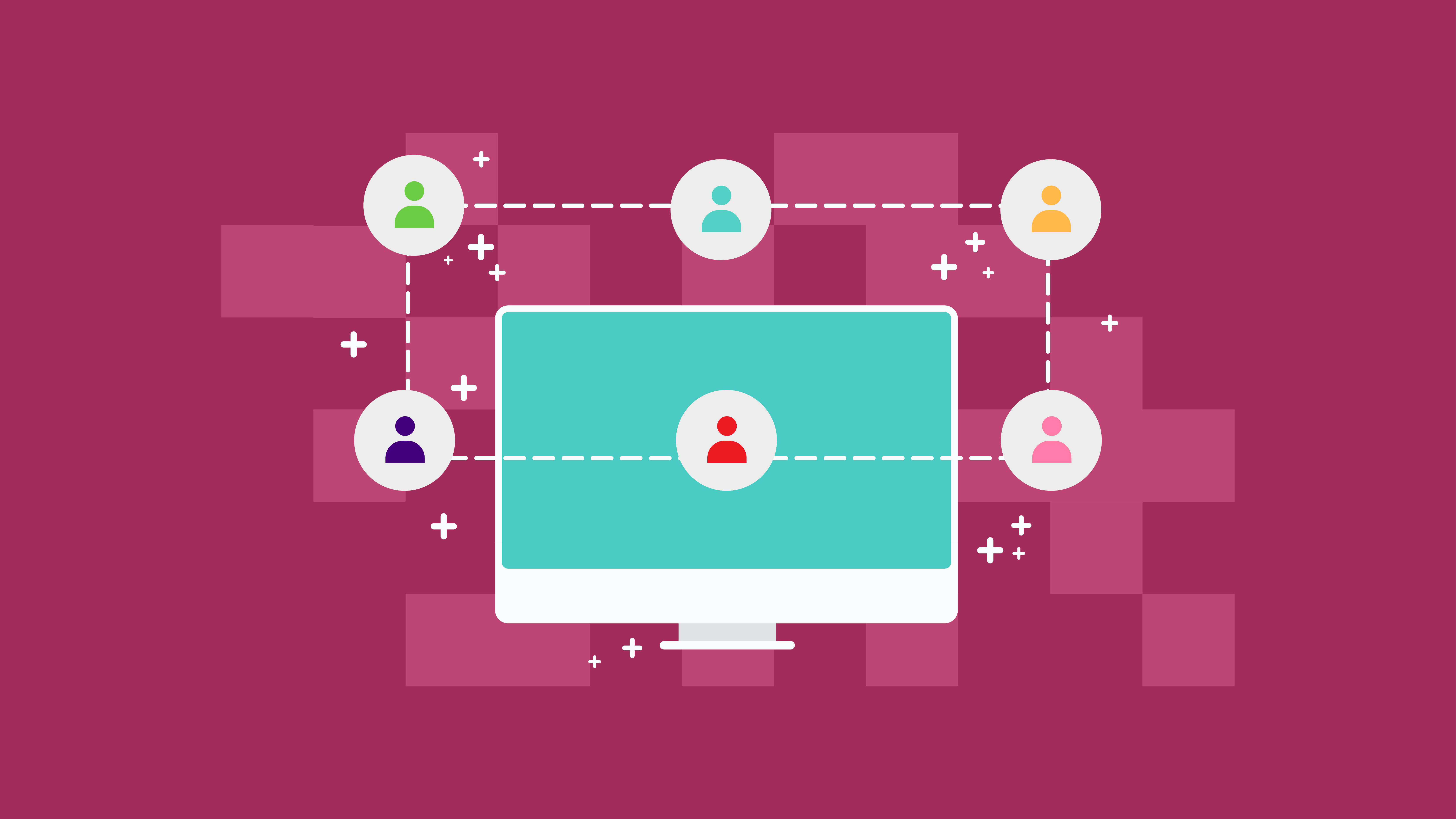
Man mano che i blog diventano sempre più popolari come fonte di reddito per molti blogger, il panorama è diventato così competitivo e i guadagni che ne derivano sono diventati instabili. Affidarsi solo ai posizionamenti degli annunci non sarà sufficiente. Quindi, se vuoi farne una carriera a tempo pieno, inizia a pensare di trasformare il tuo blog in un sito di appartenenza.
Un sito di appartenenza è un tipo di sito Web che devi trasformare i tuoi abbonati in membri del tuo sito. Devono pagare una quota di abbonamento per poter accedere ai tuoi contenuti, prodotti o servizi premium.
Ecco perché dovresti trasformare il tuo blog in un sito di appartenenza
Se il blog per te è solo un hobby, ora è il momento di trasformarlo in qualcosa che ti faccia guadagnare. Sì, puoi aggiungere annunci sul tuo sito, vendere un prodotto o ospitare webinar a pagamento, ma una volta trasformato in un sito di abbonamento, puoi ottenere entrate mensili ricorrenti. Così buono, giusto?
Una cosa buona è che è facile. Non è necessario creare un corso o un eBook da zero o creare un negozio online. Invece, puoi creare contenuti premium per i tuoi abbonati paganti. In una nota simile, abbiamo discusso in precedenza dei plug-in per siti di abbonamento più popolari che ti aiuteranno a raggiungere questo obiettivo.
Inoltre, un sito in abbonamento aumenta il valore dei tuoi contenuti.
Passaggi su come trasformare il tuo blog WordPress in un sito di abbonamento
1. Scegli un plugin per l'abbonamento a WordPress
Se hai già un sito Web esistente e stai pianificando di trasformarlo in un sito Web in abbonamento, devi solo scegliere il plug-in di abbonamento WordPress giusto che soddisfi le tue esigenze.
Il plug-in WPForms ti aiuterà a creare un login utente e moduli di registrazione. Ma se desideri creare un sito di abbonamento che offra contenuti e abbonamenti a pagamento, avrai bisogno di un plug-in come MemberPress.
Un MemberPress è un pratico plugin per WordPress che puoi utilizzare. È facile utilizzare un plug-in che addebita automaticamente ai tuoi membri l'accesso a determinati contenuti del tuo sito web. Per una panoramica dettagliata, puoi leggere la nostra recensione video di MemberPress 2017 qui .
2. Configura il plugin MemberPress
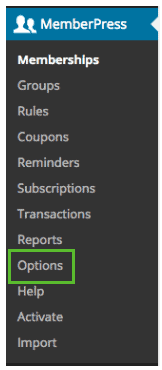
Dopo l'installazione del plug-in MemberPress, la prossima cosa che devi fare è configurare questo plug-in.
- Vai al menu di WordPress
- Seleziona Opzioni nella sezione MemberPress
- Scegli un'impostazione che sarà utile per il tuo sito di abbonamento
Hai anche la possibilità di progettare le tue pagine riservate come la pagina di ringraziamento, la pagina dell'account e la pagina di accesso, oppure puoi selezionare "Crea nuova pagina automaticamente" se vuoi che WordPress lo faccia automaticamente per te.
3. Imposta il pagamento
Questa volta, puoi impostare il pagamento su come desideri accettare la tariffa per il tuo sito. Un'altra caratteristica degna di nota di questo plugin MemberPress è che può essere integrato con molti gateway di pagamento come PayPal, Stripe, Authorize.net, ecc.
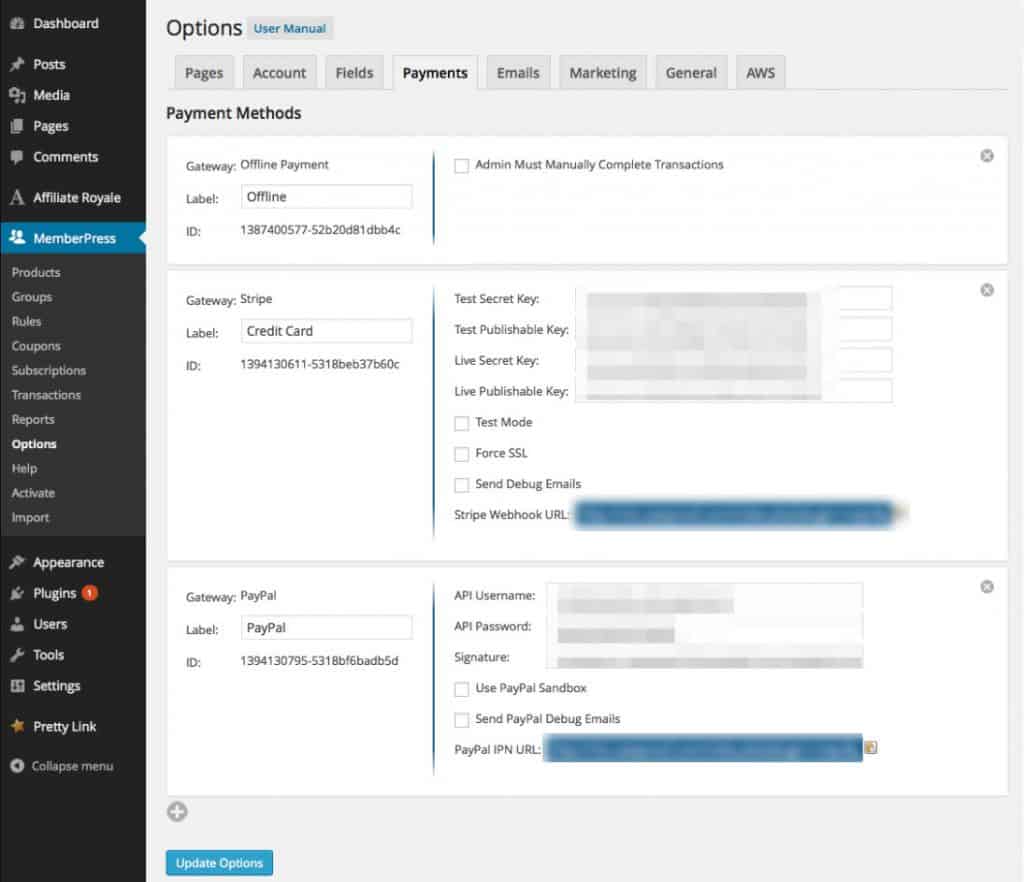
Basta cliccare sul gateway di pagamento che preferisci e compilare le credenziali richieste per completare le informazioni necessarie.
4. Definire i livelli di appartenenza
La prossima cosa che devi fare è definire i livelli di appartenenza. Ciò significa che devi creare una gerarchia o diversi livelli della tua iscrizione con prezzi diversi. Creando questi livelli, devi anche preparare diversi livelli di vantaggi a seconda del tipo di gruppo a cui si sono iscritti.
Per fare ciò, vai su MemberPress – Abbonamenti, quindi fai clic su "Aggiungi nuovo" nella parte superiore della pagina Abbonamenti.
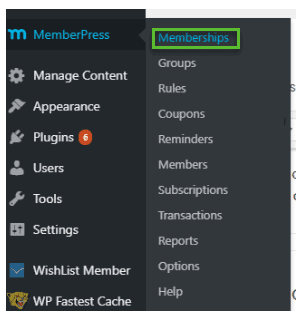

Qui puoi creare nomi per i tuoi livelli di iscrizione e descrivere ogni livello delle loro differenze e vantaggi.

Successivamente, nella sezione Termini di abbonamento, puoi impostare il prezzo, il tipo di fatturazione e i termini di scadenza per il piano di abbonamento.
C'è anche una sezione Opzioni di abbonamento in cui puoi modificare il testo per il pulsante di registrazione, personalizzare le autorizzazioni e altro.
Se tutte le impostazioni ti sembrano a posto, fai semplicemente clic sul pulsante "Pubblica" per renderlo visibile sul tuo sito di abbonamento.
5. Crea regole per i piani di abbonamento
Se hai finito di creare i livelli di abbonamento, la prossima cosa che dovrai fare è "Crea regole". Creare regole significa impostare il giusto contenuto della tua pagina, separando i membri non paganti dai membri premium. Ti consente di nascondere i contenuti a seconda dei livelli del piano a cui si sono iscritti.
Su come farlo:
- Vai a MemberPress
- Fare clic su Regole
- Fare clic sul pulsante Aggiungi nuovo
- Seleziona quali contenuti vuoi proteggere dai tuoi membri non paganti
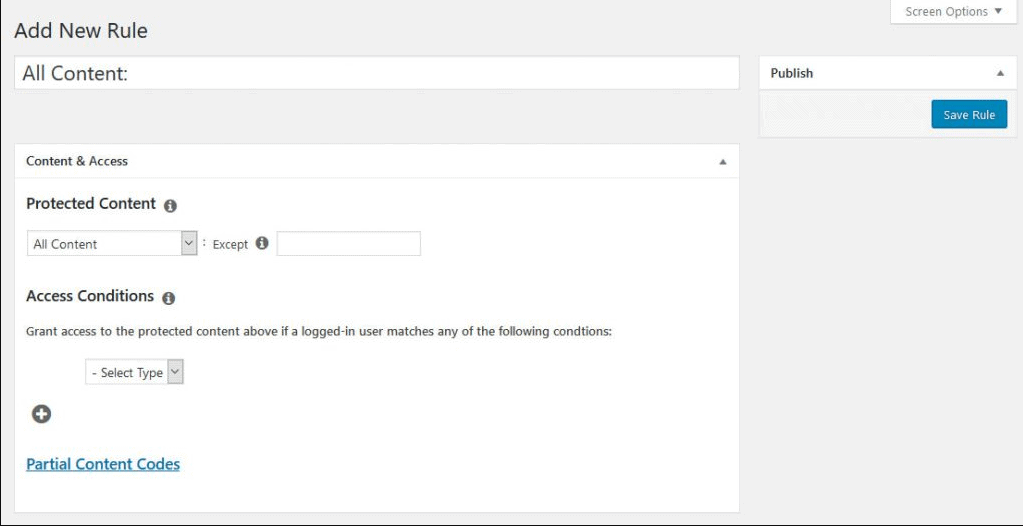
Quindi, ogni volta che hai un nuovo post esclusivo per i membri premium, aggiungi semplicemente il tag "pagato" sul contenuto per proteggere questo contenuto per gli abbonati non paganti e può essere acceduto solo dai membri premium.
MemberPress offre anche contenuti a goccia e scadenza. Content drip sta impostando una regola in base alla quale puoi aprire gradualmente i contenuti per i membri premium, invece di consentire loro di accedere tutti in una volta.
La scadenza sta pianificando una data di fine per contenuti specifici. Dopo tale data, i membri non potranno più accedere ai contenuti.
Se le regole che hai impostato soddisfano già i tuoi standard, fai clic su "Salva regole".
6. Crea una pagina dei prezzi allettante
La prossima cosa che devi fare è creare una pagina dei prezzi accattivante. Una pagina dei prezzi ti aiuta a promuovere i livelli di abbonamento e i prezzi ad essa associati.
Ogni visitatore del sito web sarà in grado di vedere quali piani sono adatti a loro nella pagina dei prezzi. Una volta scelto il piano che desiderano, verranno automaticamente indirizzati alla pagina di pagamento.
Inoltre, se un membro del piano gratuito tenta di accedere a un contenuto riservato esclusivamente ai membri del piano premium, verrà indirizzato alla pagina di pagamento per trasformarlo in membri paganti.
Per farlo:
- Vai a MemberPress
- Aggiungi gruppi
- Fare clic su Aggiungi nuovo
- Crea un titolo per la tua pagina dei prezzi
- Vai su Opzioni gruppo e inizia ad aggiungere i livelli di iscrizione che desideri visualizzare nella pagina
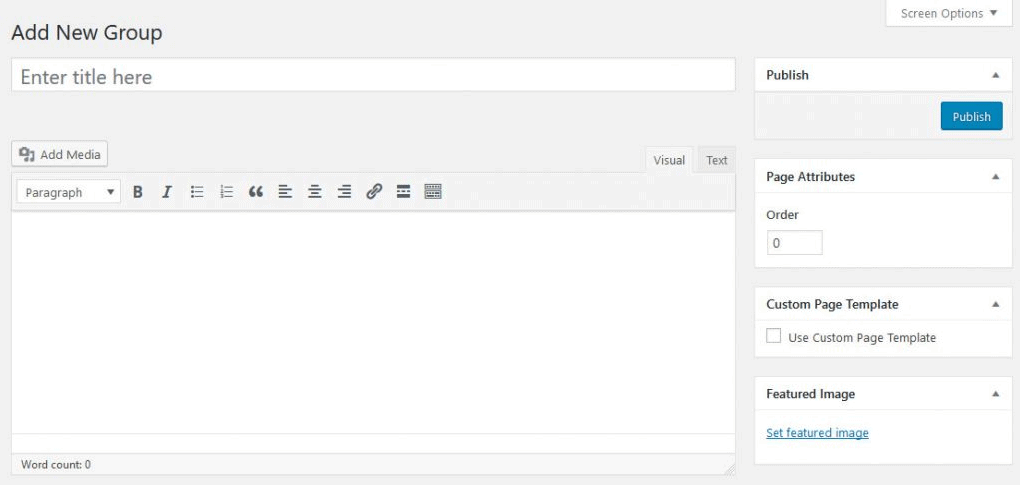
Puoi anche scegliere un tema della pagina dei prezzi da MemberPress e genererà automaticamente questa pagina intuitiva per te.
7. Aggiungi moduli di registrazione e accesso
Infine, siamo all'ultimo passaggio, aggiungendo moduli di registrazione e accesso in cui i tuoi membri possono compilare i moduli delle loro informazioni per accedere ai contenuti premium.
Come fare i moduli di accesso:
- Vai su Aspetto
- Seleziona Widget
- Aggiungi il widget "Accesso MemberPress".
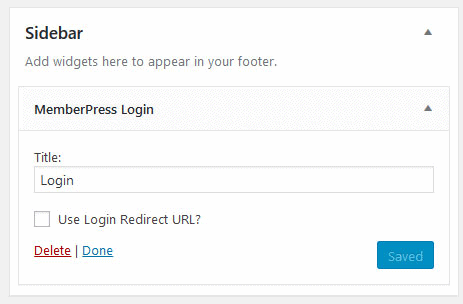
Come fare moduli di iscrizione e collegamento alla pagina dei prezzi
- Vai su Aspetto
- Seleziona Menu nella pagina di amministrazione di WordPress
- Fare clic sulla scheda "Gruppi".
- Seleziona la casella accanto ai piani tariffari dell'abbonamento
- Fai clic su "Aggiungi al menu"
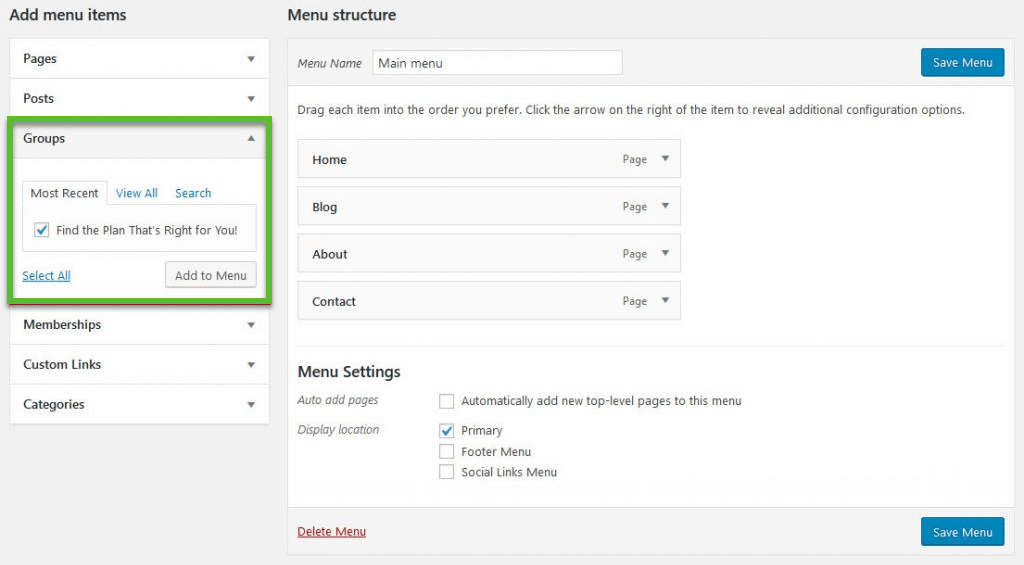
La pagina del piano tariffario apparirà insieme ad altri collegamenti alle pagine già disponibili nel menu di navigazione. Puoi riorganizzare le schede utilizzando la funzione di trascinamento della selezione.
Assicurati di disconnetterti dalla tua area di amministrazione di WordPress per visualizzare le modifiche sul tuo sito web live.
Dopo aver eseguito i passaggi precedenti, ora sei pronto per gestire il tuo sito di abbonamento.
